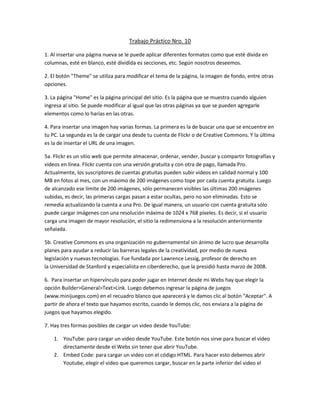
Ss tp10
- 1. Trabajo Práctico Nro. 10 1. Al insertar una página nueva se le puede aplicar diferentes formatos como que esté divida en columnas, esté en blanco, esté dividida es secciones, etc. Según nosotros deseemos. 2. El botón "Theme" se utiliza para modificar el tema de la página, la imagen de fondo, entre otras opciones. 3. La página "Home" es la página principal del sitio. Es la página que se muestra cuando alguien ingresa al sitio. Se puede modificar al igual que las otras páginas ya que se pueden agregarle elementos como lo harías en las otras. 4. Para insertar una imagen hay varias formas. La primera es la de buscar una que se encuentre en tu PC. La segunda es la de cargar una desde tu cuenta de Flickr o de Creative Commons. Y la última es la de insertar el URL de una imagen. 5a. Flickr es un sitio web que permite almacenar, ordenar, vender, buscar y compartir fotografías y videos en línea. Flickr cuenta con una versión gratuita y con otra de pago, llamada Pro. Actualmente, los suscriptores de cuentas gratuitas pueden subir videos en calidad normal y 100 MB en fotos al mes, con un máximo de 200 imágenes como tope por cada cuenta gratuita. Luego de alcanzado ese límite de 200 imágenes, sólo permanecen visibles las últimas 200 imágenes subidas, es decir, las primeras cargas pasan a estar ocultas, pero no son eliminadas. Esto se remedia actualizando la cuenta a una Pro. De igual manera, un usuario con cuenta gratuita sólo puede cargar imágenes con una resolución máxima de 1024 x 768 píxeles. Es decir, si el usuario carga una imagen de mayor resolución, el sitio la redimensiona a la resolución anteriormente señalada. 5b. Creative Commons es una organización no gubernamental sin ánimo de lucro que desarrolla planes para ayudar a reducir las barreras legales de la creatividad, por medio de nueva legislación y nuevas tecnologías. Fue fundada por Lawrence Lessig, profesor de derecho en la Universidad de Stanford y especialista en ciberderecho, que la presidió hasta marzo de 2008. 6. Para insertar un hipervínculo para poder jugar en Internet desde mi Webs hay que elegir la opción Builder>General>Text>Link. Luego debemos ingresar la página de juegos (www.minijuegos.com) en el recuadro blanco que aparecerá y le damos clic al botón "Aceptar". A partir de ahora el texto que hayamos escrito, cuando le demos clic, nos enviara a la página de juegos que hayamos elegido. 7. Hay tres formas posibles de cargar un video desde YouTube: 1. YouTube: para cargar un video desde YouTube. Este botón nos sirve para buscar el video directamente desde el Webs sin tener que abrir YouTube. 2. Embed Code: para cargar un video con el código HTML. Para hacer esto debemos abrir Youtube, elegir el video que queremos cargar, buscar en la parte inferior del video el
- 2. botón "Incrustar" y de allí copiar el código Embed. Finalmente debemos elegir la opción Builder>Layout>Embed Code y pegar allí el código 8. Para modificar el tema debemos elegir la opción "Theme" en la parte superior del sitio web. Allí aparecerá un menú con diferentes temas. Simplemente debemos elegir el tema que más nos guste y darle clic al botón "Apply" 9. Para modificar el titulo de mi sitio debo hacer clic sobre el titulo actual. Allí aparecerá un recuadro alrededor de este. Le damos clic allí y simplemente escribimos el nuevo título. 10. Para cambiarle el nombre a una página debemos ingresar a la página que deseemos cambiar y allí darle clic al botón "Page Settings" . Allí debemos elegir la opción "Rename page" y luego le cambiamos el nombre. 11. 12. La aplicación Documentos proporciona una forma de compartir documentos que sea conveniente para usted y sus clientes o miembros. Esta aplicación es ideal para empresas, organizaciones y grupos que tienen un público masivo y que la distribución de información. No pierda el tiempo Adjuntar archivos a mensajes de correo electrónico que se pueden perder en las carpetas de correo no deseado. Sube tus documentos, hojas de cálculo, presentaciones y archivos PDF a su sitio web con el sitio de aplicación de los documentos para que los visitantes se puedan descargar de forma rápida y sencilla. Los visitantes tienen la opción también para ver el contenido en un navegador web en lugar de la descarga de archivos. Con todo, en un lugar conveniente, nada se pierda en la confusión. Nuestras herramientas de fácil subir no sólo aceleran el proceso de carga, pero también te permite organizar tus archivos en categorías personalizadas. Dar presentar un nombre y una descripción y la aplicación automáticamente se genera en base datos iconos de tipo de archivo, como Word, Excel, PowerPoint, etc. De esta manera, la gente sabe lo que está descargando (una característica muy apreciada). Usted también tiene la opción de permitir a los visitantes del sitio para subir archivos a su sitio sus propios libros. Funciones gratuitas: Compartir: sube tus documentos para que los visitantes vista dentro de su navegador web Descargar o Aceptar: Permitir a los visitantes para presentar los documentos se les asignaron. Organizar: Arrastrar y soltar archivos en categorías que ha creado Buscar: Usa la aplicación incorporada en el motor de búsqueda para recuperar rápidamente el archivo que buscas Compatible con: Soporta .doc, .docx, .pdf, .xls, .ppt y otros formatos. 13. La barra de navegación es la barra donde se encuentran todas las páginas del sitio web. 14.
- 3. 15. Para colocar una imagen de fondo o a la cabecera debemos ir a Themes>Backgrounds. Allí simplemente debemos elegir una imagen y ponerla como fondo de pantalla. 16. Respuesta en pregunta 9 17. Un formulario es un elemento para compartir un comentario sobre tu sitio web. 18. Simplemente copiándolo y luego pegándolo poniendo el botón "Embed code" 19. Debemos hacer clic sobre la imagen y elegir la opción "Frame" del menú que aparecerá. Luego simplemente debemos elegir un tipo de marco y aplicarlo.